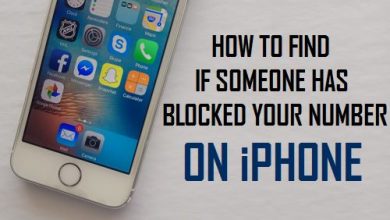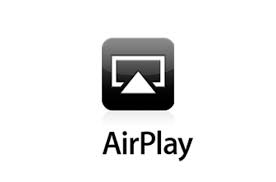[2022 Tested] Как отключить режим пропажи iPhone

[ad_1]
📱⭐
— из службы поддержки Apple
В этой статье представлена информация о FMI и эффективных решениях для отключения iPhone в режиме утери с паролем iCloud и без него.

«Могу ли я отключить режим пропажи на iPhone без пароля?»
— «Да, пройдите практические шаги, указанные ниже».
- Часть 1: Что такое режим пропажи на iPhone?
- Часть 2: Что произойдет, если вы включите режим пропажи на iPhone?
- Часть 3: отключите режим пропажи iPhone без пароля iCloud

- Часть 4. Отключение режима пропажи iPhone — официальные решения Apple
- Часть 5: Часто задаваемые вопросы о режиме пропажи iPhone
Часть 1. Что такое режим пропажи на iPhone?
Если вы когда-нибудь потеряете свой iPhone, iPad, Mac или Apple Watch, вам следует перевести его в «режим потери». Режим пропажи блокирует ваше устройство для защиты вашей личной информации, отслеживает его местоположение и помещает настраиваемое сообщение на экран блокировки.

«Найти iPhone» позволяет удаленно стирать данные с устройств, но впоследствии вы не сможете их отслеживать. Режим пропажи предназначен для случаев, когда вы потеряли свое устройство, но еще не отказались от его поиска. В режиме пропажи устройство заблокировано, и люди не смогут получить доступ к личной информации. Любой, кто его найдет, увидит на экране сообщение о том, что устройство потеряно, и им следует связаться с вами. И пока он находится в режиме пропажи, вы можете отслеживать его местоположение.
Как включить режим пропажи на устройствах iOS?
Примечание
На iPhone или iPad перейдите в «Настройки»> «Ваше имя»> «iCloud»> «Найти iPhone» (или «Найти iPad»). Убедитесь, что здесь включена опция «Найти iPhone» (или «Найти iPad»).

Чтобы перевести устройство в режим пропажи, перейдите на страницу «Найти iPhone» на iCloud или запустите приложение «Найти iPhone» на iPhone или iPad. Несмотря на название, эти инструменты также можно использовать для поиска потерянного Mac или Apple Watch — вы даже можете использовать их, чтобы найти потерянные AirPods.
Шаг 1. Посетите официальный сайт iCloud. Введите «Найди мой» особенность.
Шаг 2.Нажмите «Все устройства«и выберите потерянный iPhone из списка устройств. Вот пример моего iPad.

Шаг 3. Без имени устройства есть три варианта: «Воспроизвести звук», «Режим пропажи» и «Стереть iPad». Теперь выберите «Потерянный режим«.

Шаг 4. Вам необходимо будет заполнить свою контактную информацию, которая будет отображаться на вашем потерянном устройстве. Как только незнакомец наткнется на ваше устройство, он сможет связать его с вами через информацию.

Когда шаги будут выполнены, вы увидите, что режим пропажи уже включен на выбранном вами устройстве.

Часть 2. Что произойдет, если вы включите режим пропажи на iPhone?
Lost Mode — это защита потерянных устройств Apple, включая iPhone, iPad, iPod touch, компьютер с macOS и часы Apple. Ниже показано, что произойдет при включении режима пропажи.
- Электронное письмо с подтверждением будет отправлено на адрес электронной почты вашего Apple ID.
- Вы можете отобразить собственное сообщение на экране вашего d
устройство. Например, вы можете объяснить, что устройство потеряно, или предоставить свою контактную информацию. - Когда вы получаете сообщение или уведомление, или когда срабатывает какой-либо будильник, ваше устройство не будет отображать напоминание или воспроизводить звук. Ваше устройство по-прежнему можно использовать для приема вызовов и вызовов FaceTime.
- Apple Pay на вашем устройстве будет отключена. Система приостановит действие всех кредитных и дебетовых карт, студенческих билетов и экспресс-транспортных карт, установленных в Apple Pay на вашем устройстве. Даже если ваше устройство не подключено к Интернету, использование Apple Pay и студенческого билета будет приостановлено. После того, как ваше устройство снова подключится к сети, система деактивирует карту экспресс-транспорта. После разблокировки устройства и входа в систему с помощью идентификатора Apple ID вы можете возобновить использование отключенной карты на своем устройстве.
Если вы используете iPhone, iPad, iPod touch или Apple Watch, вы увидите текущее местоположение устройства и все изменения местоположения на карте. Если служба определения местоположения устройства отключена, функция определения местоположения будет временно включена для отслеживания его местоположения. Для Mac, если устройство не находится рядом с Wi-Fi, который вы использовали ранее, вы не можете найти или стереть, а также вы не можете удаленно изменить пароль или разблокировать устройство.
Часть 3. Отключение режима пропажи iPhone без пароля iCloud
Рекомендуемые: 




Подходит для: iPhone в режиме утери и без пароля Apple ID или кода доступа к экрану
Как уже говорилось в предыдущей части, вы можете отключить режим пропажи с помощью кода доступа к экрану или приложения iCloud / Find My. Однако, если у вас нет ни пароля экрана, ни идентификатора Apple ID и пароля, связанных с потерянным устройством, не стесняйтесь использовать iMyFone iBypasser, чтобы отключить режим потери iPhone без паролей и. Этот профессиональный инструмент для разблокировки iOS имеет три режима для различных сценариев — Обойти экран блокировки активации iCloud, Снять блокировку экрана и Обойти активацию, Отключить FMI.

1,000,000+ загрузок
iMyFone iBypasser особенности:
- Отключите режим потери данных на устройствах iOS без Apple ID или пароля.
- Поддержка iPhone / iPad / iPod touch, включая последнюю версию iOS 14.4.
- Используйте устройство iOS под управлением iOS 13 и более поздних версий как совершенно новое.
- На устройствах iOS 12 удалите экран потери режима и обойдите активацию.
- Введите устройство и войдите с новым Apple ID.
Чтобы отключить режим потери iPhone без паролей через iBypasser, выполните следующие действия:
Шаг 1. Загрузите и запустите iMyFone iBypasser на своем компьютере. Выбрать «Снять блокировку экрана и обойти активацию» Режим.

Нажмите «Начинать«и подключите свой iPhone / iPad / iPod touch к компьютеру с помощью кабеля USB.

Шаг 2. Следуйте инструкциям на экране, чтобы перевести устройство iOS в режим восстановления.

Проверьте, есть ли Find My [device] ВКЛЮЧЕНО или ВЫКЛЮЧЕНО и версия вашего устройства iOS. Нажмите «Следующий«после выбора информации.
Шаг 3.Программа начнет загрузку пакета, который поможет вам взломать iPhone.

Следуйте инструкциям на экране и нажмите «Следующий«после того, как побег из тюрьмы закончился.

Шаг 4. Для iPhone / iPad / iPod touch в режиме «утерян» под управлением iOS 13 и более поздних версий после взлома iBypasser отключит функцию «Найти меня». [devie].
Примечание
Для iOS 12, пожалуйста, обратитесь к руководству здесь, чтобы отключить режим потери iPhone без пароля на iOS 12.

Подтвердите статус FMI на вашем устройстве после того, как программа завершила отключение Find My [device] и нажмите «Подтверждать» продолжать.

Когда процесс будет завершен, предыдущий Apple ID будет удален. Экран режима лазера больше не закрывается.

Часть 4. Как отключить режим пропажи — официальные решения Apple
4.1 Введите пароль экрана, чтобы выключить режим пропажи iPhone
Рекомендуемые:



Подходит для: знать код доступа к экрану
Если вы знаете код доступа к экрану, все, что вам нужно, это ввести код доступа на устройстве, чтобы выключить режим утери.

4.2. Удаленное отключение режима пропажи через iCloud
Рекомендуемые: 


Подходит для: iPhone не рядом, но помните пароль Apple ID
Но что делать, если хозяина нет с вами? Как бесплатно снять блокировку активации iCloud? К счастью, вы можете попросить предыдущего владельца снять блокировку активации iCloud, удаленно удалив iPhone из текущей учетной записи iCloud.
Свяжитесь с предыдущим владельцем и попросите его выполнить следующие действия:
Шаг 1. Посетите icloud, войдите на сайт с идентификатором Apple ID и паролем, привязанным к iPhone в режиме утерянного.
Шаг 2. Нажмите «Найди мой«и коснитесь»Все устройства«расположен вверху.
Шаг 3. Выберите потерянное устройство и нажмите «Остановить режим пропажи«.

Часть 5. Часто задаваемые вопросы о режиме пропажи iPhone
Вот несколько часто задаваемых вопросов о режиме потери iPhone.
В1: Может ли кто-нибудь использовать мой iPhone, если он находится в режиме пропажи?
A: Нет. Его можно использовать только после ввода правильного экранного пароля или удаленного отключения режима потери данных. Все, что кто-то может сделать с вашим iPhone, когда он находится в режиме ожидания, — это позвонить вам, выключить его или позвонить в службу экстренной помощи.
Q2: Можно ли разблокировать iPhone в режиме ожидания?
Ответ: Да. Если вы знаете пароль, используйте официальные решения Apple из Части 4. В противном случае вы можете попробовать iBypasser, чтобы отключить режим утери без каких-либо паролей.
Q3: Что это значит, когда потерянный iPhone не в сети?
A: Службы геолокации отключены
Если вы видите «Не в сети», «Местоположение недоступно» или «Службы геолокации отключены», ваше устройство может быть отключено по одной из следующих причин: оно выключено, батарея разряжена или прошло более 24 часов с момента последнее местоположение было отправлено в Apple (если включена функция «Отправлять последнее местоположение»).

Вывод
Лучший и простой способ отключить режим потери iPhone на iPhone — это использовать правильный Apple ID и пароль или код доступа к экрану. Если у вас нет необходимости в каком-либо из этих подтверждений, попробуйте iMyFone iBypasser, который может удалить экран режима потери iPhone и отключить функцию «Найти iPhone», не требуя паролей. Бесплатно скачайте пробную версию, если она вам нужна!
[ad_2]
Заключение
В данной статье мы узнали
[2022 Tested] Как отключить режим пропажи iPhone
.Пожалуйста оцените данную статью и оставьте комментарий ниже, ели у вас остались вопросы или пожелания.